 |
|
|
Rajzok készítése
A rajzi sablonok felhasználásán felül a rajzlapra manuálisan is elhelyezhetők a nézetek. Elsőként egy Általános (General) nézet kerül felhelyezésre. Az Általános nézet tetszőleges orientációval elhelyezhető.
|
 |
| 4.5. lépés Második lap hozzáfűzése a rajzhoz, a CONNECTING_ROD elnevezésű alkatrész egy nézetének létrehozása az új lapon. |
- Kattintsunk a Képernyő teljes kitöltése az objektummal
 ikonra. ikonra.
-
- Kattintsunk a rajz hátterén a bal egérgombbal a kiválasztás megszüntetéséhez!
- A rajz hátterét kiválasztva a jobb egérgombos helyi menüben válasszuk ki a Tulajdonságok (Properties) parancsot!
- Kattintsunk a Rajzi modellek > Modell hozzáadás (Drawing Models > Add Model) menükre a Menükezelőben (Menu manager) a jobb oldalon.
- Kattintsunk duplán a CONNECTING_ROD_COMPLETE.PRT elnevezésű alkatrészen!
- Kattintsunk a Beszúrás > Rajzlap (Insert > Sheet) menüpontra a főmenüben a rajz második lapjának hozzáadásához.
- Írja be a nevét a "TERVEZO" beviteli mezőbe, majd nyomja meg az ENTER billentyűt.
- A jobb gombos helyi menüben válasszuk ki az Általános nézet beszúrása (Insert General View) parancsot!
- A bal egérgombbal kattintva válasszunk ki az új nézet helyét az alábbi ábra szerint.
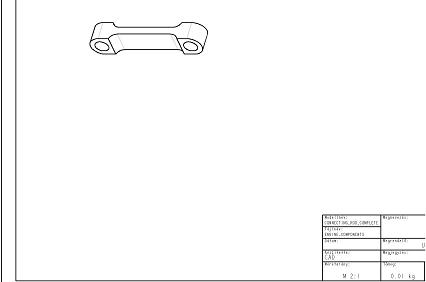
Az első általános nézet elhelyezése
|
- Modell nézet nevek közül válasszuk ki a FRONT irányt.
-
- Kattintsunk az OK nyomógombra a Rajzi nézet (Drawing View) párbeszédablakban!
- Kattintsunk duplán a MÉRETARÁNY (SCALE) értékre a szerkesztőterület bal alsó sarkában, írjunk be 2-es értéket azért, hogy kétszeres nagyítást érjünk el és Méretarány 2:1-et lássunk a rajzon.
- Nyomjuk meg az ENTER billentyűt!
|